手机谷歌浏览器如何搜索图片
 谷歌浏览器电脑版
谷歌浏览器电脑版
硬件:Windows系统 版本:121.0.6167.140 大小:66.69MB 语言:简体中文 评分: 发布:2020-02-05 更新:2024-06-12 厂商:谷歌信息技术(中国)有限公司
 谷歌浏览器安卓版
谷歌浏览器安卓版
硬件:安卓系统 版本:107.0.5304.105 大小:218.98MB 厂商:Google Inc. 发布:2022-03-29 更新:2024-08-30
 谷歌浏览器苹果版
谷歌浏览器苹果版
硬件:苹果系统 版本:122.0.6261.89 大小:200.4 MB 厂商:Google LLC 发布:2020-04-03 更新:2024-06-12
跳转至官网
手机谷歌浏览器如何搜索图片?如今很多用户都在使用谷歌浏览器,这款浏览器页面设计简洁,功能全面,用户可以在这款浏览器里自由搜索想要的内容,如今很多浏览器都支持图片搜索,对应谷歌浏览器手机版,很多小伙伴都不清楚如何以图搜图。下面就让小编给大家带来手机谷歌浏览器以图搜图操作方法,还不清楚如何操作的朋友赶紧来看看吧。

手机谷歌浏览器以图搜图操作方法
1、点击一个支持pc模式的浏览器,点击一个搜索引擎(如图所示)。
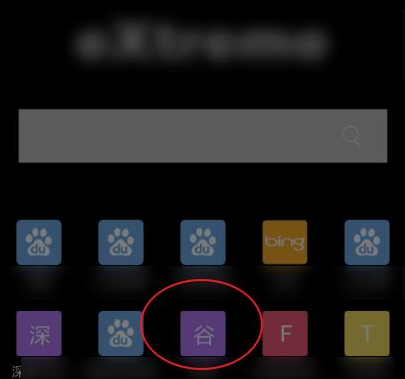
2、点击【三】,左侧滑动浏览器菜单了(如图所示)。
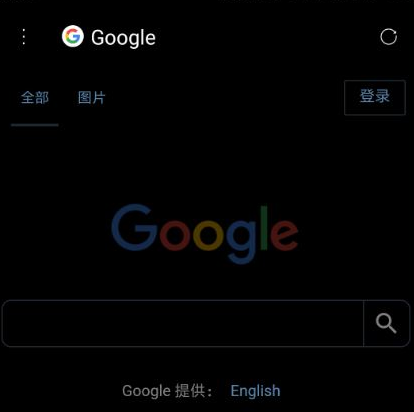
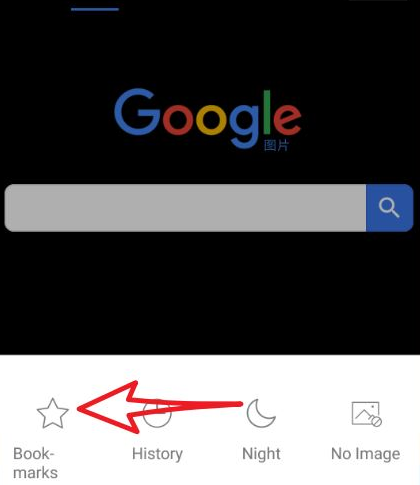
3、选择pc model,然后点击图二功能(如图所示)。
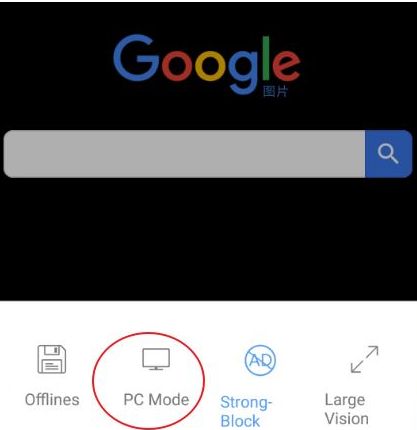
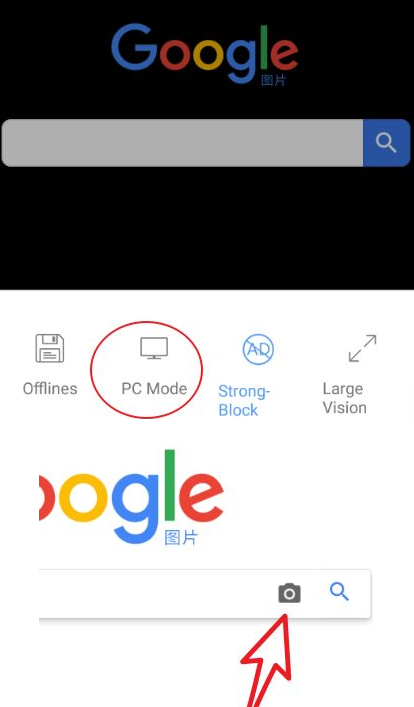
4、选择上传图片如图一,然后点击选择文件(如图所示)。
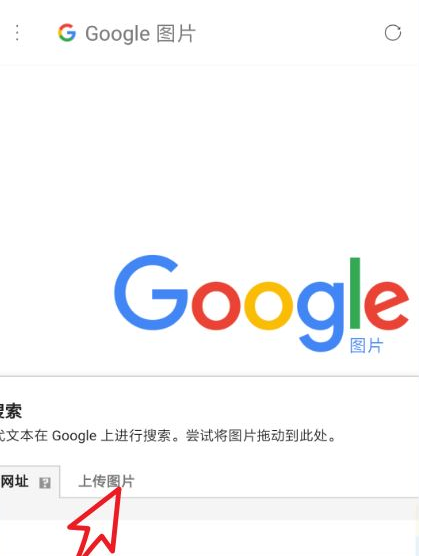
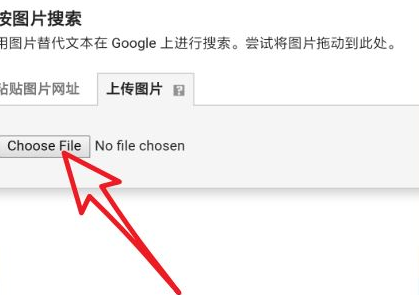
5、选择管理器上的【三】,选择图片(如图所示)。
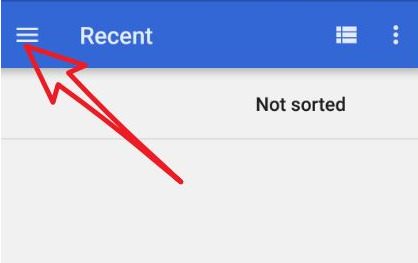
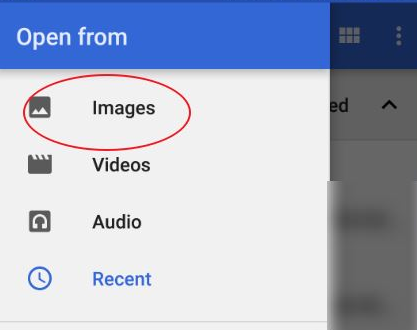
6、然后此时会自动上传并且进行搜索,然后点击外观相似图片,那么就会搜索到相似的图了的(如图所示)。
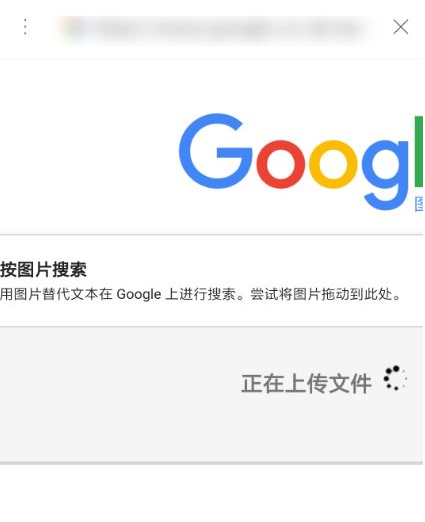
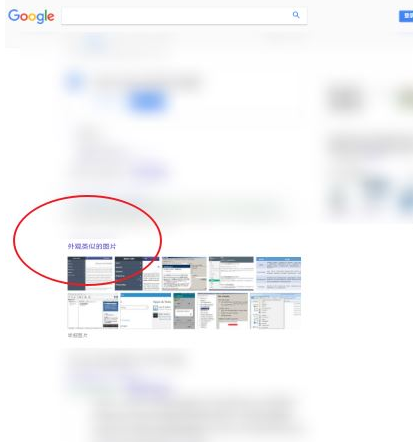
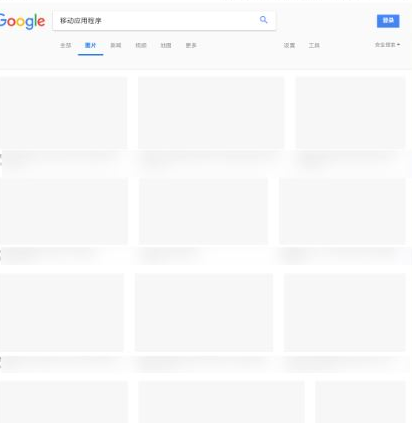
以上就是【手机谷歌浏览器如何搜索图片?手机谷歌浏览器以图搜图操作方法】的全部内容啦,更多谷歌浏览器教程分享,敬请关注下一期内容!






